Impression en commutant automatiquement entre les rouleaux de papier supérieur et inférieur
Vous pouvez imprimer en commutant automatiquement entre le rouleau 1 et le rouleau 2 en fonction du type de support ou de vos besoins.
La procédure permettant d'imprimer en commutant les rouleaux de papier est la suivante :
Chargez les papiers rouleaux dans les rouleaux supérieur et inférieur de l'imprimante
Sélectionnez le type de support.
Le type de papier défini dans l'imprimante s'affiche.
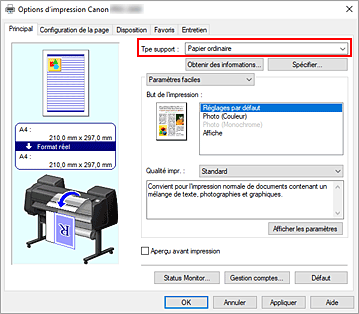
 Remarque
Remarque- Si l'option Commuter auto. les sources de papier (priorité au format papier) est grisée, reportez-vous à « Appliquer les paramètres de l'unité de rouleau dans le pilote d'imprimante » et définissez Unité de rouleau de la boîte de dialogue Info périphérique sur Oui.
Sélectionnez le format du papier.
Dans la liste Format page de l'onglet Configuration de la page, sélectionnez le même format que celui du document créé avec le logiciel d'application.
Pour Source papier, sélectionnez Papier rouleau (Auto)
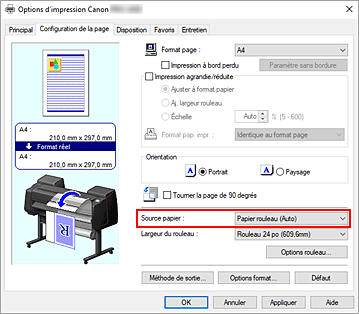
Sélectionnez la largeur du rouleau
Pour Largeur du rouleau, sélectionnez la largeur du rouleau de papier chargé dans l'imprimante.
Sélection de la méthode d'impression pour le rouleau de papier
Lorsque vous effectuez une impression agrandie/réduite en fonction de la largeur du rouleau, cochez la case Impression agrandie/réduite et sélectionnez Aj. largeur rouleau.
Définissez les autres éléments.
Pour faire pivoter le document de 90 degrés lors de l'impression, cochez la case Tourner la page de 90 degrés.
Les paramètres actuels sont affichés dans l'aperçu des paramètres sur le côté gauche de l'onglet Configuration de la page. Remarque
Remarque- Selon le format papier utilisé, vous pouvez économiser du papier en faisant pivoter un document en portrait de 90 degrés et en l'imprimant à l'horizontal.
 Important
Important- Si vous cochez la case Tourner la page de 90 degrés lors de l'impression du document, celui-ci subira une rotation de 90 degrés uniquement si la longueur verticale du document tient dans la largeur définie dans Largeur du rouleau.
Avant d'utiliser cette fonction, définissez la Largeur du rouleau sur la largeur de l'un des papiers rouleau chargés dans l'imprimante.Document
Largeur du rouleau :
Rouleau ISO A1/A2 (594,0 mm)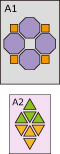

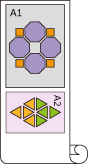

- Si les types de support des rouleaux de papier chargés dans les bacs supérieur et inférieur sont différents, le document est imprimé sur le rouleau de papier qui correspond au type de support spécifié dans la tâche d'impression.
Si une rotation de 90 degrés est appliquée au document pour l'impression et que les rouleaux de papier chargés dans les bacs supérieur et inférieur n'ont pas la même largeur ni le même type de support, spécifiez une combinaison largeur/type de support correspondant à l'un des rouleaux de papier chargés dans l'imprimante.
Terminez la configuration.
Cliquez sur OK.
Lorsque vous lancez l'impression, l'alimentation papier bascule automatiquement sur le rouleau de papier.
 Important
Important
- Sur le panneau de contrôle, si le paramètre Paramètres périphérique -> Paramètres du papier -> Permutation auto papier rouleau est défini sur Ne pas identifier la taille, le document peut être imprimé sur le mauvais papier rouleau. Canon vous recommande de définir ce paramètre sur Identifier la taille avant de lancer l'impression.
- La commutation à double rouleau ne fonctionne pas si les rouleaux de papier chargés sur le rouleau d'entraînement ne prennent pas en charge la fonction de découpe automatique. Pour vérifier les types de papier compatibles avec la découpe automatique, recherchez le papier que vous souhaitez utiliser dans la "Liste d'informations sur les papiers".
- Si l'option Auto (utiliser paramètres impr.) est sélectionnée pour Type papier dans la feuille Principal, vous ne pouvez pas passer du papier rouleau supérieur au papier rouleau inférieur correspondant au type de support spécifié par la tâche d'impression. Si plusieurs types de papier rouleau sont définis pour les rouleaux supérieur et inférieur, spécifiez le type de support, tel que papier ordinaire ou papier glacé, sous Type papier.
 Remarque
Remarque
- Pour obtenir des détails sur la manière de commuter les niveaux d'alimentation en fonction de la tâche d'impression, reportez-vous à « Commutation des rouleaux de papier ».
Economie de papier lors de l'impression
En fonction du format papier indiqué dans la tâche d'impression, l'imprimante identifie automatiquement le papier en rouleau qui produira les plus petites marges.
Que la page soit orientée à 90 degrés ou non, l'imprimante imprime en utilisant les conditions produisant les plus petites marges de papier entre les combinaisons de rouleau 1 et rouleau 2.
|
Document |
|
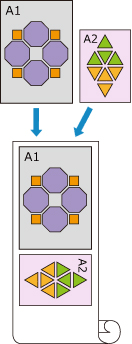
|
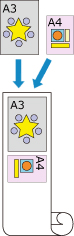
|
|
Rouleau 1 : ISO A1/A2 |
Rouleau 2 : ISO A3/A4 |
Affichez la fenêtre Périphériques et imprimantes
Sélectionnez Panneau de commande -> Matériel et audio (Matériel) -> Périphériques et imprimantes.
La fenêtre Périphériques et imprimantes s'affiche.Affichez la fenêtre de configuration
Cliquez avec le bouton droit de la souris sur l'icône de votre modèle et choisissez Propriétés de l’imprimante (Printer properties).
La fenêtre Propriétés (Properties) de l'imprimante s'affiche.Définissez la commutation automatique de l'alimentation papier
Dans l'onglet Réglages périphériques, cochez la case Commuter auto. les sources de papier (priorité au format papier).
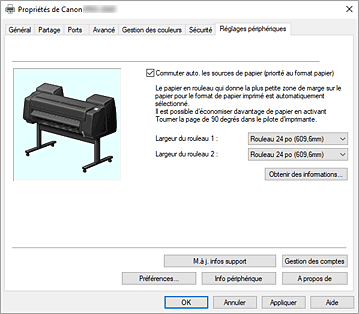
Cliquez sur Obtenir des informations....
Lorsque le message de confirmation s'affiche, cliquez sur Oui.
Votre ordinateur obtient les informations sur le format papier à partir de l'imprimante et affiche la largeur du rouleau qui est réellement chargé dans l'imprimante. Important
Important- Lorsque vous remplacez le rouleau de papier chargé dans l'imprimante, cliquez toujours sur Obtenir des informations... pour obtenir les informations relatives à la largeur du rouleau. Si la largeur du rouleau n'est pas définie correctement, il est possible que vous ne puissiez pas imprimer le document comme vous le souhaitez.
Ouvrez la fenêtre de configuration du pilote d'imprimante.
Sélectionnez le type de support.
Le type de papier défini dans l'imprimante s'affiche.
Sélectionnez le format du papier.
Dans la liste Format page de l'onglet Configuration de la page, sélectionnez le même format que celui du document créé avec le logiciel d'application.
Pour Source papier, sélectionnez Papier rouleau (Auto)
Sélectionnez la largeur du rouleau
Pour Largeur du rouleau, sélectionnez la largeur du rouleau de papier chargé dans l'imprimante.
Définissez les autres éléments.
Pour faire pivoter le document de 90 degrés lors de l'impression, cochez la case Tourner la page de 90 degrés.
Terminez la configuration.
Cliquez sur OK.
Lorsque vous lancez l'impression, l'alimentation papier bascule automatiquement sur le rouleau de papier.
 Important
Important
- Cette méthode permet de commuter les rouleaux supérieur et inférieur en fonction du format papier spécifié dans la tâche d'impression. Chargez toujours le même type de papier en rouleau dans les niveaux supérieur et inférieur de l'imprimante.
Si différents types de papier sont chargés, une erreur risque de se produire et il est possible que vous ne puissiez pas imprimer le document comme vous le souhaitez. - Si un rouleau de papier de la même largeur et du même type est chargé dans les niveaux supérieur et inférieur et que vous souhaitez commuter automatiquement les rouleaux, décochez la case Commuter auto. les sources de papier (priorité au format papier).
 Remarque
Remarque
- Si le Rouleau 1 et le Rouleau 2 produisent les mêmes marges, le Rouleau 1 est utilisé pour l'impression.
